メニューバー/ お気に入り¶
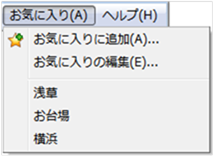
図: お気に入りメニュー
表: お気に入りメニューの項目と機能
| メニュー項目 | 機能 |
|---|---|
| お気に入りに追加 | 表示している位置をお気に入り登録します。 |
| お気に入りの編集 | お気に入りの編集を行います。 |
| お気に入りの場所 | お気に入りの場所 に移動します。 |
お気に入りに追加¶
お気に入りに登録する位置を地図表示した状態でメニューを選択します。
[お気に入りに追加] ダイアログで名前を入力し、[OK] ボタンをクリックします。
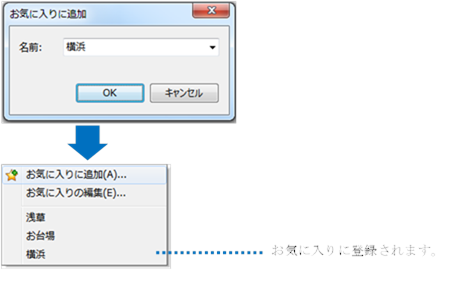
図: お気に入りに追加
お気に入りの編集¶
メニューを選択すると、[お気に入りの編集] ダイアログが表示されます。
各項目を編集し、[OK] ボタンをクリックします。

図: お気に入りの編集ダイアログ
表: お気に入りの編集ダイアログの項目と説明
| 項目 | 説明 |
|---|---|
| お気に入り(タブ) | 登録されているお気に入りをタブ表示します。 編集するお気に入りのタブを表示して、項目の編集を行います。 |
| 名前 | お気に入りの名前を入力します。 |
| 緯度 | 北緯/南緯を選択し、緯度を設定します。 |
| 経度 | 東経/西経を選択し、経度を設定します。 |
| 高度 | 表示位置の高度を設定します。 |
| 方向 | 表示位置の方向を設定します。 |
| 傾き | 表示位置の傾きを設定します。 |
| 地図種別 | 表示する地図種別(ラスタ地図、ベクタ地図)を選択します。 |
| 地形表示 | 地図を立体表示する地形表示メッシュサイズを選択します。 |
| 初期表示位置として使用する。 | DioVISTA起動時の初期表示位置とする場合、チェックします。 |
| 削除ボタン | 削除する場合にクリックします。表示しているお気に入りが削除されます。 |
お気に入りの場所¶
メニューからお気に入りに登録された場所を選択します。
メインウィンドウに表示される地図が、お気に入りに登録された場所に移動します。
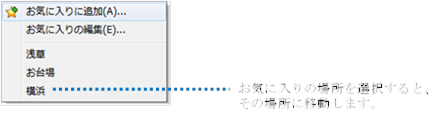
図: お気に入りの場所を選択
最終更新日:
2023-03-20